
MINIのナビゲーションシステム...機能沢山、盛り沢山![]()
MINIのナビゲーションシステムは...ただのナビゲーションだけではなく、MINIの頭脳ともいえる機能が盛り沢山です![]() 前回は基本操作をお伝えさせて頂きましたが...今回は音楽再生方法です
前回は基本操作をお伝えさせて頂きましたが...今回は音楽再生方法です![]() 本気で使いこなすには...どのくらい日数掛かるのだろう...
本気で使いこなすには...どのくらい日数掛かるのだろう...![]()
音楽を再生しよう(Bluetooth接続編)




中級編のご紹介は、音楽再生方法になります。まずは、Bluetoothでスマートフォンや音楽再生機器を繋いでみましょう![]() まずは...ジョグダイアルスイッチの横左側にある【MEDIAボタン】を押してください。そうすると...現在再生されている音楽やラジオの画面に切り替わります。その後、ジョグダイアルスイッチを左に2回傾けると...マルチメディアの画面に変わり、ジョグダイアルスイッチをクルクル回して下の方まで選択を下げていくと...【携帯機器管理】の選択が出てきます。これを決定し、【新規機器接続】で決定、【アプリ】で決定まで進むと、Bluetoothの接続確認画面になるので、お手持ちのスマートフォンや音楽再生機器のBluetooth接続画面から接続をしてください
まずは...ジョグダイアルスイッチの横左側にある【MEDIAボタン】を押してください。そうすると...現在再生されている音楽やラジオの画面に切り替わります。その後、ジョグダイアルスイッチを左に2回傾けると...マルチメディアの画面に変わり、ジョグダイアルスイッチをクルクル回して下の方まで選択を下げていくと...【携帯機器管理】の選択が出てきます。これを決定し、【新規機器接続】で決定、【アプリ】で決定まで進むと、Bluetoothの接続確認画面になるので、お手持ちのスマートフォンや音楽再生機器のBluetooth接続画面から接続をしてください![]() これで...MINIとBluetoothが繋がりましたので、スマートフォンや音楽再生機器に入っている音楽の再生が可能になります
これで...MINIとBluetoothが繋がりましたので、スマートフォンや音楽再生機器に入っている音楽の再生が可能になります![]() 音楽の選択や変更も、スマートフォンや音楽再生機器ではなくMINIのナビゲーション画面で変更する事も可能です
音楽の選択や変更も、スマートフォンや音楽再生機器ではなくMINIのナビゲーション画面で変更する事も可能です![]() また...この方法でBluetooth接続すれば、ハンズフリーで電話通話も可能になり、自分自身の声は運転席側の頭上にあるマイクで声を拾い...相手の声はMINIの車両スピーカーから聞こえるよになります
また...この方法でBluetooth接続すれば、ハンズフリーで電話通話も可能になり、自分自身の声は運転席側の頭上にあるマイクで声を拾い...相手の声はMINIの車両スピーカーから聞こえるよになります![]()
音楽を再生しよう(USB再生編)
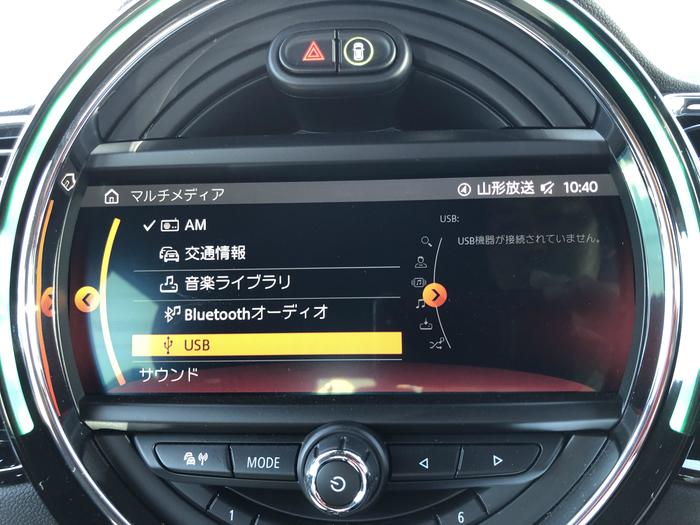
続いては、USBを使用しての音楽再生方法をお伝えします![]() まずはUSBのメモリーステックをご用意ください。容量は大きくても大丈夫ですが...あまり少ない容量だと音楽があまり入らないので、16GB以上をおススメします
まずはUSBのメモリーステックをご用意ください。容量は大きくても大丈夫ですが...あまり少ない容量だと音楽があまり入らないので、16GB以上をおススメします![]() 次に...パソコンなどから音楽をUSBメモリーステックに取り込みます。(パソコンからの取り込み方が分からないという方が多いのですがパソコンによって取り込み方が異なりますので、この方法は後日、当ブログにてご案内させて頂きます)USBメモリーステックに音楽取り込み完了後は、MINIにメモリーステックを差し込むだけ
次に...パソコンなどから音楽をUSBメモリーステックに取り込みます。(パソコンからの取り込み方が分からないという方が多いのですがパソコンによって取り込み方が異なりますので、この方法は後日、当ブログにてご案内させて頂きます)USBメモリーステックに音楽取り込み完了後は、MINIにメモリーステックを差し込むだけ![]() 差し込み場所は...ナビゲーションから下に向かって、エンジンスターとスイッチの下にUSBを差し込む場所がありますのでその部分になります
差し込み場所は...ナビゲーションから下に向かって、エンジンスターとスイッチの下にUSBを差し込む場所がありますのでその部分になります![]() 差し込み完了なれば、自動的に再生なります
差し込み完了なれば、自動的に再生なります![]() パソコンからメモリーステックに音楽を取り込めば...MINIでの再生方法はとても簡単ですね
パソコンからメモリーステックに音楽を取り込めば...MINIでの再生方法はとても簡単ですね![]()
音楽を再生しよう(Musicライブラリー、インポートから再生編)
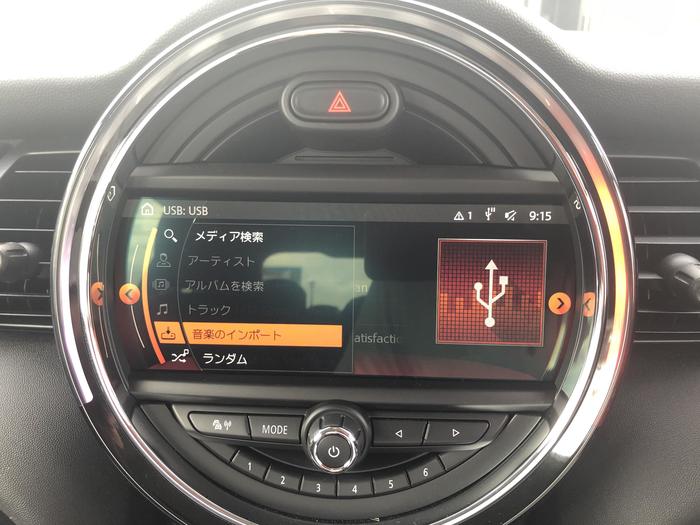
次は、Musicライブラリーに音楽を取り込み音楽を再生する方法をお伝えします![]() こちらの方法はとても簡単です
こちらの方法はとても簡単です![]() 上記の方法でUSBメモリーステックをMINIに差し込みます。その後ナビゲーション画面に自動的にUSBメモリーステックに入っている音楽データーの再生が始まります。その画面の左側選択の中から、【音楽のインポート】を選択します。そうすれば...後は自動的にナビゲーションのハードディスクに書き込みが始まります。書き込みの進行状況は...画面右上にパーセント表示なりますのでそのままお待ちください
上記の方法でUSBメモリーステックをMINIに差し込みます。その後ナビゲーション画面に自動的にUSBメモリーステックに入っている音楽データーの再生が始まります。その画面の左側選択の中から、【音楽のインポート】を選択します。そうすれば...後は自動的にナビゲーションのハードディスクに書き込みが始まります。書き込みの進行状況は...画面右上にパーセント表示なりますのでそのままお待ちください![]() 書き込みが完了したら...USBメモリーステックは外して頂いて大丈夫です
書き込みが完了したら...USBメモリーステックは外して頂いて大丈夫です![]() 書き込み完了後は...USBメモリーステックに入っている音楽データーはMINIのハードディスクにコピーされておりますので...ナビゲーション画面の【音楽ライブラリ』】を選択頂ければいつでも再生可能です
書き込み完了後は...USBメモリーステックに入っている音楽データーはMINIのハードディスクにコピーされておりますので...ナビゲーション画面の【音楽ライブラリ』】を選択頂ければいつでも再生可能です![]() また...音楽データーを消したい場合は...コントロールスイッチの下にあります、【OPTION】を押して頂くと...音楽ライブラリーの編集が可能になりますので...不要な音楽を削除したり、様々な編集が可能になります
また...音楽データーを消したい場合は...コントロールスイッチの下にあります、【OPTION】を押して頂くと...音楽ライブラリーの編集が可能になりますので...不要な音楽を削除したり、様々な編集が可能になります![]()
動画を再生しよう(実はナビゲーションのバージョンによっては可能ですよ)

現在発売させて頂いておりますMINIのナビゲーションのバージョンでは、音楽の再生は上記のような方法でする事が可能になりますが...実は、動画も再生する事が可能です![]() この動画再生に関しては...例えば好きな動画を再生させたり...ドライブレコーダーに挿入されているSDカードの動画を再生させたりなどする事が可能になります
この動画再生に関しては...例えば好きな動画を再生させたり...ドライブレコーダーに挿入されているSDカードの動画を再生させたりなどする事が可能になります![]() さて...この動画再生方法ですが...USBメモリーステックに動画ファイルをパソコン経由で取り込みます。MINIにUSBメモリーステックを差し込みます。動画再生なります
さて...この動画再生方法ですが...USBメモリーステックに動画ファイルをパソコン経由で取り込みます。MINIにUSBメモリーステックを差し込みます。動画再生なります![]() 以上になります...実に簡単ですね
以上になります...実に簡単ですね![]() (USBメモリーステックに動画を取り込む方法はパソコンによって様々ですので、お持ちのパソコンでご確認下さい)
(USBメモリーステックに動画を取り込む方法はパソコンによって様々ですので、お持ちのパソコンでご確認下さい)![]() また...ドライブレコーダーに入っているSDカードを抜きます。SDカードをSDカードリーダーに差し込みます。SDカードリーダーをMINIに差し込みます。再生なります
また...ドライブレコーダーに入っているSDカードを抜きます。SDカードをSDカードリーダーに差し込みます。SDカードリーダーをMINIに差し込みます。再生なります![]() これまた簡単ですね
これまた簡単ですね![]() また...動画再生に関しては、走行中は音声のみの再生に切り替わります。走行中は動画再生ならないようになっております
また...動画再生に関しては、走行中は音声のみの再生に切り替わります。走行中は動画再生ならないようになっております![]() 音楽再生に関しても、動画再生に関しても...USBメモリーステックに取り込んでしまえば後はMINIが再生してくれるのでとても簡単です
音楽再生に関しても、動画再生に関しても...USBメモリーステックに取り込んでしまえば後はMINIが再生してくれるのでとても簡単です![]()